win10家庭版升级win10专业版几种办法(无损升级和有损升级)
来源:game773整合
作者:
时间:2024-03-12 22:56
小编:773游戏
win10系统家庭版怎么升级win10专业版呢?很多网友的电脑是win10家庭版,看到朋友的win10专业版功能非常的强大,如何可以升级到win10专业版呢?其实很简单,下面一起看下我整理的几种方法操作即可。
我们知道新买的笔记本电脑基本是预装win10系统家庭版,但是很多人想要体验专业版的功能,那么需要重装安装win10系统专业版吗?其实不用那么麻烦的哦。下面我介绍两种方法帮助你把win10家庭版升级win10专业版吧。
如果你的电脑是win10家庭版的话,那么你会发现很多功能都无法体验到,比如设置桌面壁纸、组策略等等,那么想要把win10系统家庭版升级专业版有方法实现吗?我教你几种简单的方法.
win10家庭版升级win10专业版步骤:(ps:本站推出正版windows10优惠购:专业版最低仅需348元)
win10家庭版升级win10专业版方法一:产品密钥升级: 通过产品密钥直接升级到专业版,但注意的是要采用专业版的激活密钥。(无损升级)
1、win10专业版升级密钥:Windows 10 Professional Volume:MAK子论坛激活次数:1745(在线激活)免费在线激活有限制,不保证能成功。
YHYCN-DY6QW-4TQCH-C68XQ-VXMQB
NY2G4-WJT7M-7XFMW-B9R79-BKMQB(win10 专业版)亲测可用,该激活码会定期更新,请关注本站。
win10家庭版升级win10专业版方法二:正版Windows 10专业版(无损升级)
价格:¥498 ¥348
优惠码:通过以下链接购买时直接优惠150元
购买链接:https://www.aiviy.com/item/windows/?pid=16

1,点开链接,然后选择要购买的版本(家庭版或专业版)点击直接购买,如下图所示;
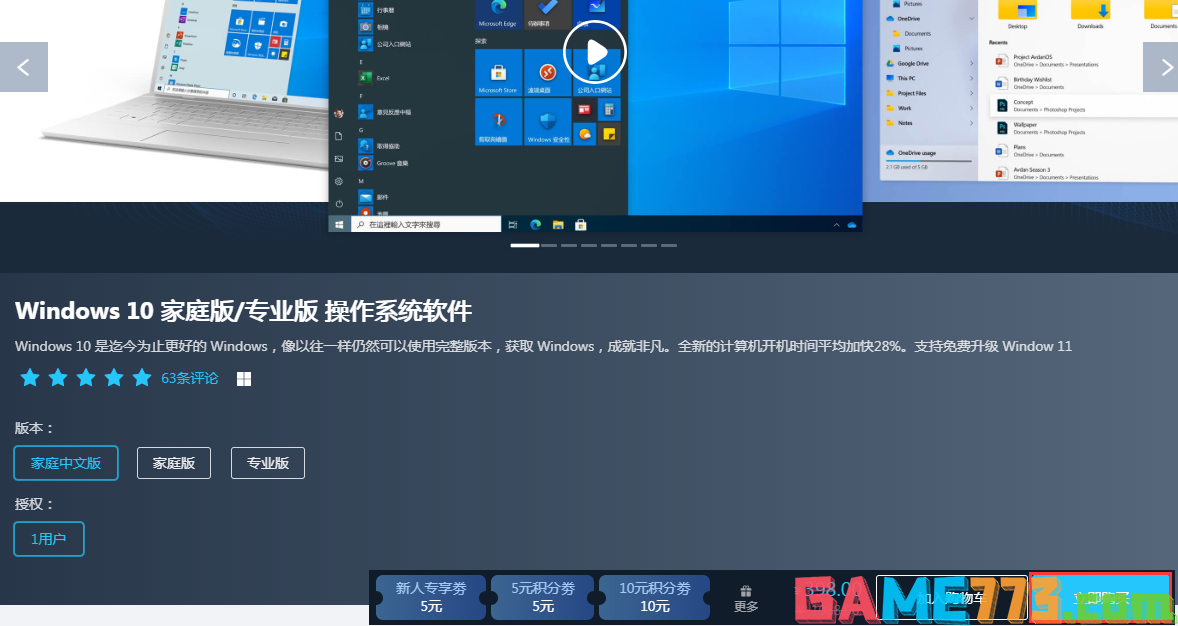
2,进入后注册账号并登录,如下图所示;
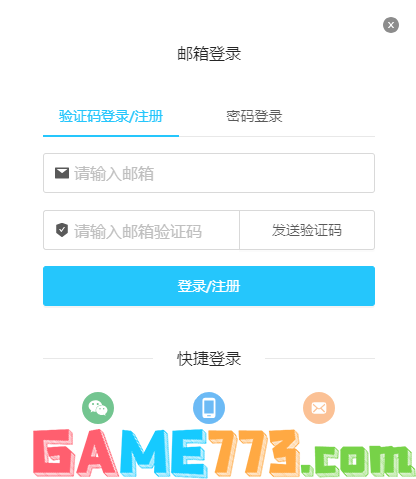
3,通过上面连接进入后自动优惠100元,然后点击提交订单即可购买,如下图所示;
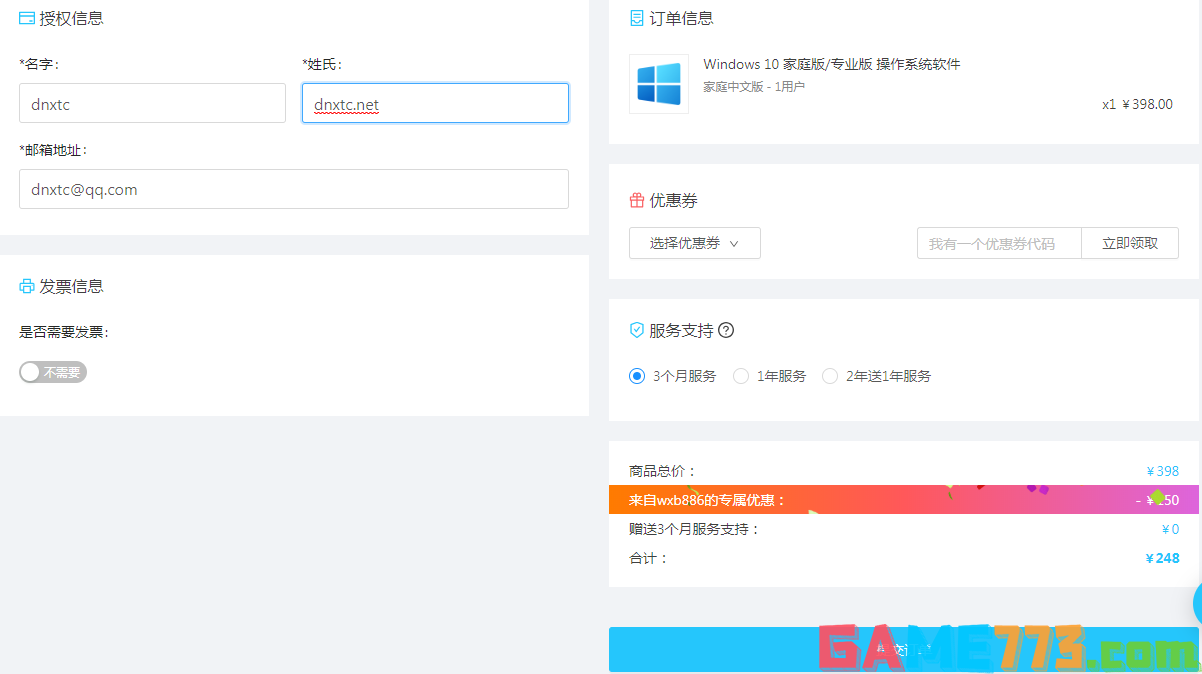
Win10激活码激活方法步骤:
1、在桌面环境右击桌面图标“此电脑”,并选择属性;
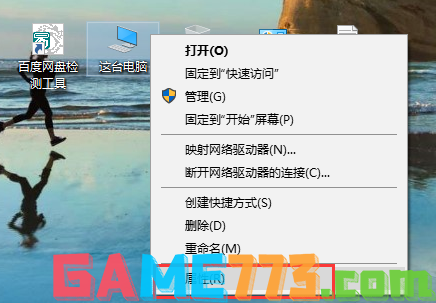
2、在计算机属性页面中,我们在右下角找到“激活Windows”,并点击打开;
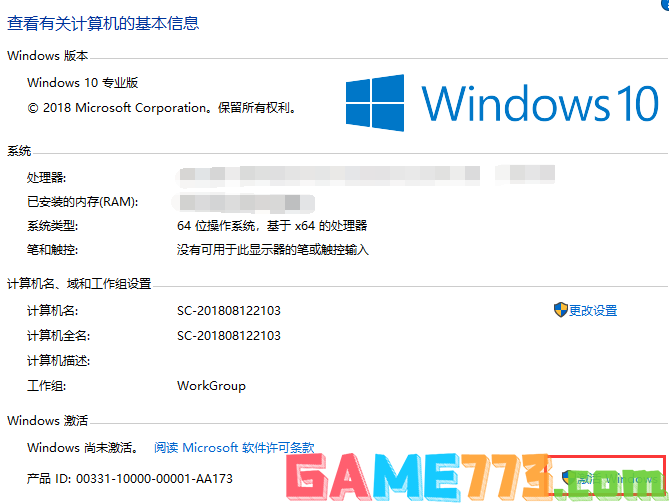
3、在激活设置页面,我们找到“更改产品密钥”,并点击打开它;
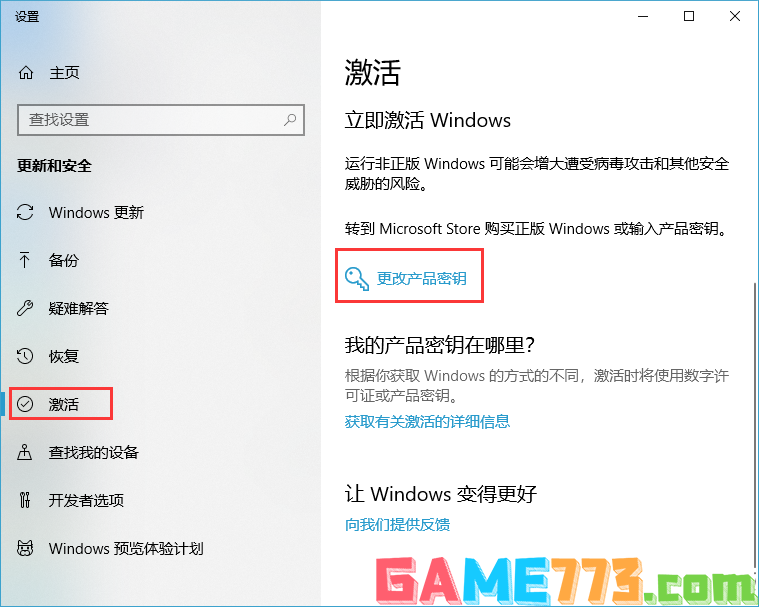
4、然后,提前将最下方提供的密钥复制好,在到这个界面粘贴进去,并点击下一下;

5、接着选择“激活”并等待完成;
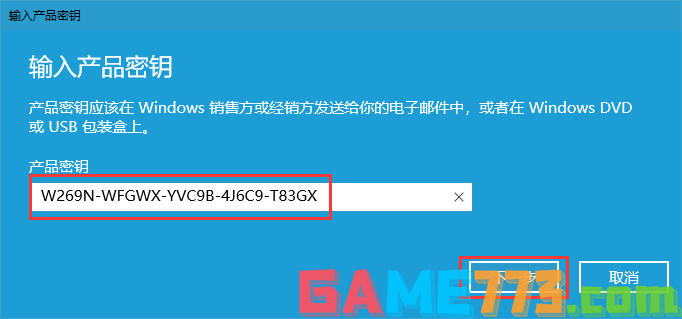
win10家庭版升级win10专业版方法三:重装win10专业版(有损升级)
1、下载一键重装系统软件,然后打开软件一键重装系统,如下图:

2、点击“重装系统“,选择你要重装的win10专业版系统,然后点击"安装系统"按钮,如下图:
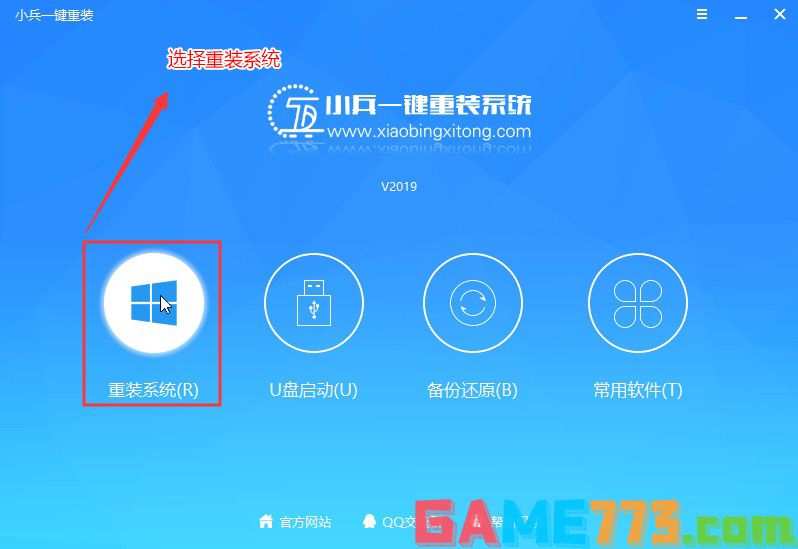
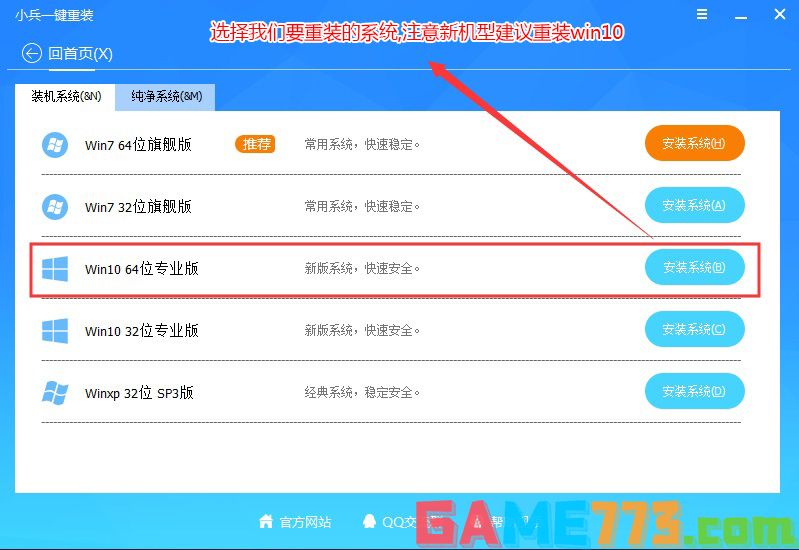
说明: 系统分为二个版本
1、装机版系统= 集成常用软件+万能驱动+系统补丁 (无商业软件) (默认 适合新手)
2、纯净版系统= 只集成万能驱动+系统补丁(极少软件 无商业软件)
3、点击“安装系统“后,软件开始下载你所选定的win10专业版系统Ghost,从界面上可以清晰明了地观察到各种数据。小兵提供高达每秒20多兆的瞬时下载速度,当然根据每个用户终端的网络带宽及下载环境的不同会有很大差异,请大家在下载过程中耐心等待。如下图:
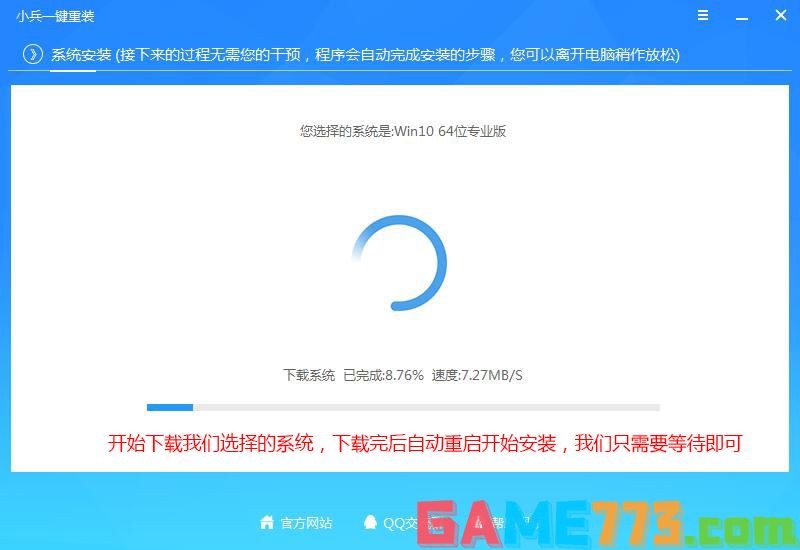
4、系统下载完后开始下载PE,PE下载完成后自动重启,如下图所示;
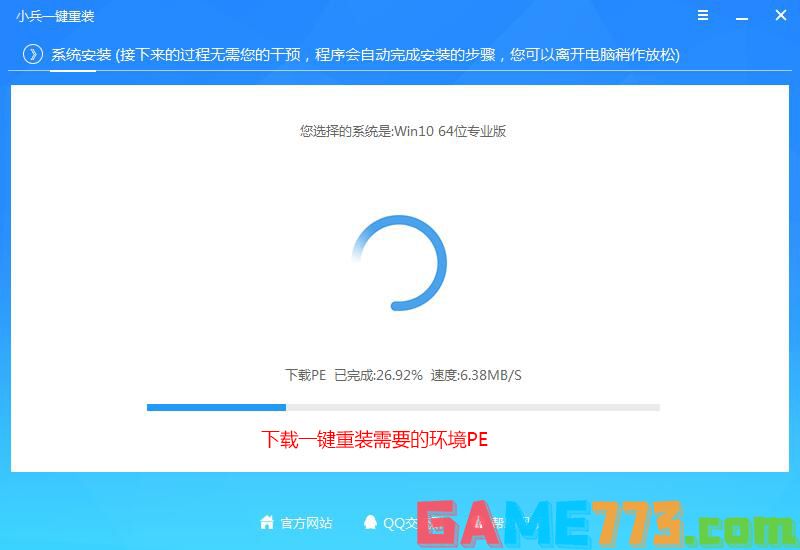
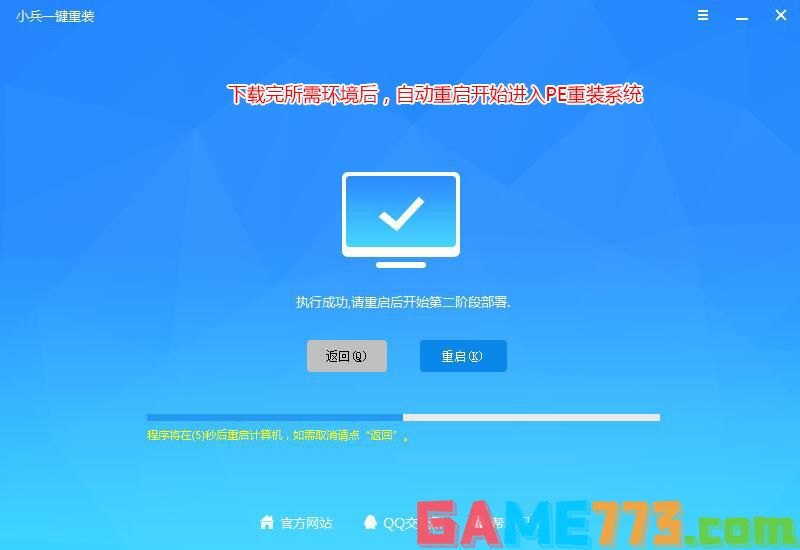
5、进后PE后自动安装,全自动安装选择的win10专业版系统,如下图所示;

6、win10系统恢复完成后,自动修复自动重启,然后自动进入系统安装界面,至到看到桌面安装完成,如下图所示;

上文就是win10家庭版升级win10专业版几种方法(无损升级和有损升级)的全部内容了,文章的版权归原作者所有,如有侵犯您的权利,请及时联系本站删除,更多win 10 升级相关资讯,请关注收藏773游戏网。
下一篇:最后一页










